Heim >System-Tutorial >Windows-Serie >Legen Sie die Transparenz der Win10-Taskleiste fest
Legen Sie die Transparenz der Win10-Taskleiste fest
- 王林nach vorne
- 2024-01-10 19:10:521377Durchsuche
Die Benutzeroberfläche des Win10-Betriebssystems ist wunderschön und erstaunlich. Leider kann die Taskleiste jedoch nicht vollständig transparent eingestellt werden. Daher sind im Internet viele Programme zum Einstellen der Taskleiste aufgetaucht. Es ist mir jedoch eine Ehre, Ihnen heute eine Methode vorzustellen, mit der Sie vollständige Transparenz in der Win10-Taskleiste erreichen können, ohne auf Software von Drittanbietern angewiesen zu sein und nur durch einfache Einstellungen.
So stellen Sie die Transparenz der Taskleiste in Win10 ein:
1. Klicken Sie mit der rechten Maustaste auf „Personalisieren“ auf dem Desktop und geben Sie „Farbeinstellungen“ ein. > „Farbe auswählen“ > „Dunkel“ oder „Benutzerdefiniert“ auswählen. Hier empfehlen wir Ihnen, Benutzerdefiniert zu wählen, um bessere Ergebnisse zu erzielen.
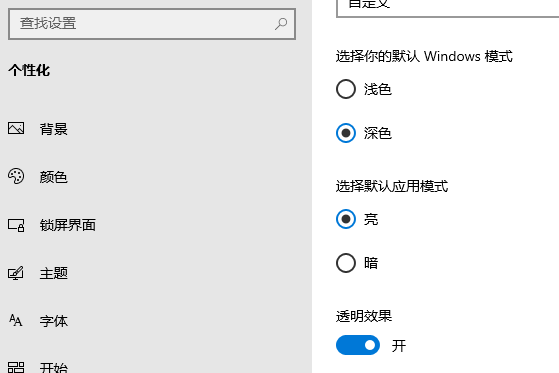
2. Drücken Sie die Tastenkombination Win+R, um das Ausführungsfenster aufzurufen, geben Sie regedit (d. h. den Registrierungseditor) ein und führen Sie es unbedingt als Administrator aus!
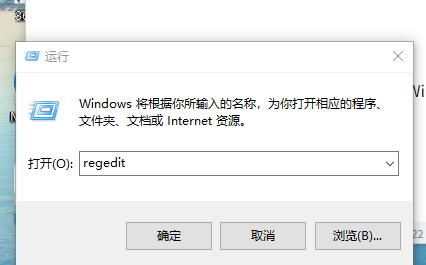
3. Navigieren Sie zum folgenden Pfad: ComputerHKEY_CURRENT_USERSOFTWAREMicrosoftWindowsCurrentVersionExplorerAdvanced
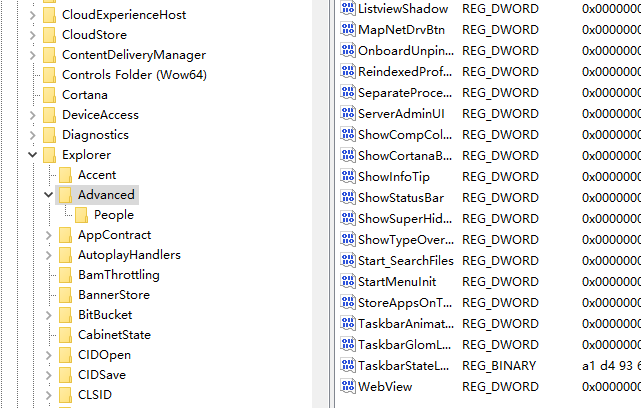
4. Klicken Sie mit der rechten Maustaste auf die leere Stelle rechts und wählen Sie Neu→DWORD (32-Bit)-Wert.
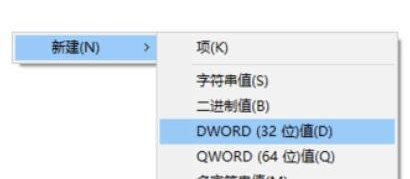
5. Benennen Sie die neue Datei in TaskbarAcrylicOpacity um.
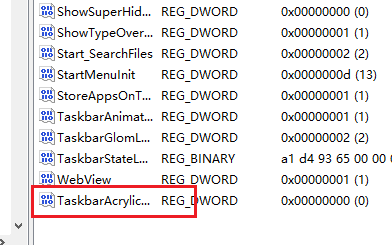
6. Doppelklicken Sie, um den Dateinamen zu ändern und entsprechend dem Wert im roten Feld festzulegen. Beachten Sie, dass ein Wert von „0“ völlig transparent bedeutet, ein Wert von „10“ völlig undurchsichtig bedeutet und Werte dazwischen fein abgestimmt werden können, um je nach persönlichen Bedürfnissen die am besten geeignete Transparenz zu erreichen.
Achten Sie darauf, in der Basisoption „Dezimal“ auszuwählen! Nachdem Sie die Richtigkeit bestätigt haben, klicken Sie auf die Schaltfläche „OK“.
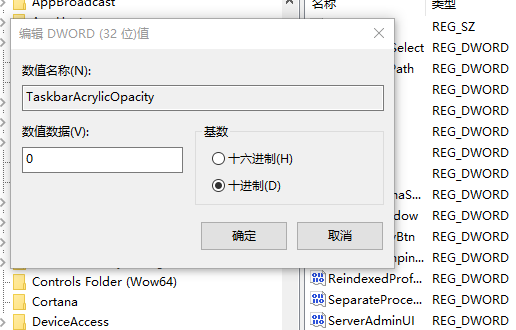
7. Starten Sie den Windows Explorer neu. Sie können das Programm mit dem Namen Windows Explorer im Task-Manager finden und neu starten.
Das obige ist der detaillierte Inhalt vonLegen Sie die Transparenz der Win10-Taskleiste fest. Für weitere Informationen folgen Sie bitte anderen verwandten Artikeln auf der PHP chinesischen Website!
In Verbindung stehende Artikel
Mehr sehen- So lösen Sie das Problem, dass sich der Windows 7-Desktop um 90 Grad dreht
- So beenden Sie einen laufenden Prozess in Win7 zwangsweise
- Heute veröffentlichte Vorschauversion von Win11 Build 25336.1010: Wird hauptsächlich zum Testen von Betriebs- und Wartungspipelines verwendet
- Win11 Beta-Vorschau Build 22621.1610/22624.1610 heute veröffentlicht (einschließlich Update KB5025299)
- Die Fingerabdruckerkennung kann auf ASUS-Computern nicht verwendet werden. Tipps zum Hinzufügen von Fingerabdrücken zu ASUS-Computern

